最近、新しくPaypalアカウントを取得して、WordpressにPaypalの購入ボタンを貼り付けました。
試しに購入ボタンを押すと、通常はPaypalへのログイン画面(ログインしているときは購入画面)になるのですが、以下のような画面が表示されてしまいました。
・申し訳ありませんが、現在問題が起きているようです。しばらくしてから再度お試しください。
※中国語で「很抱歉,目前無法處理資料,請稍後重試。」と表示されることもありました。
Paypalのサポートセンターに問い合わせて無事に解決したのですが、またやらかしそうなのでメモっておきます。
※2021年4月現在の情報なので、方法などが変わる可能性もあります。
Paypalサポートセンターに問い合わせてみる
Paypalに問い合わせるには、ログイン後「ヘルプ」ー「メッセージセンター」から問い合わせるといいです。
「バーチャルアシスタント」が出てきて、チャット形式で問い合わせができます。
問い合わせによってFAQが表示されます。僕の場合は該当がなかったので「テクニカルサポートセンター」に問い合わせるように指示されました。
その時の注意として、チャットの最後に「メッセージを終了」のリンクがあるのですが、これをクリックすると、メッセージが完了状態になり、問い合わせ内容が転送されないようです(連絡が来ないのでやり直しました(^^;
なので回答が来るまで「メッセージを終了」をクリックしないのが良いです。
左側の一覧を見ると、メッセージを終了させていないときは「有効」と書かれているのがわかります。
Paypal購入ボタンが動作しない件
さて、やっと本題です(^^;
問い合わせてから数時間で、テクニカルサポートから以下のような回答が返ってきました(さすがPaypal、早い!!)。
お問い合わせのエラーは、エンコードの不一致により引き起こされました。
PayPalのアカウントのエンコード方式は、ボタンのHTMLコードを貼り付けるウェイブページが採用しているエンコード方式と同じように設定する必要がございます。
ということで、Paypalアカウントごとに設定されているエンコードと、購入ボタンを貼り付けたWordpressで作ったサイトのエンコードが一致している必要があるとのこと。
ちなみに、僕のサイトはUTF-8で作成しています。
では、Paypalのエンコードを確認してみましょう。
「アカウント設定」から左側にある「ウェブペイメント」をクリックします。
右側に「PayPalボタンの言語のエンコーディング」とありますので「更新」をクリックします。
「ウェブサイトの言語」が「日本語」になっています。
ここで「詳細オプション」をクリックします。
エンコード方式が「Shift_JIS」になっているとダメなんです・・・
ここをご自身のサイトと同じエンコード(僕の場合はUTF-8)にして「保存」ボタンをクリックします。
これでPaypalの設定は完了です。
Paypal購入ボタンの動作確認
貼り付けたコードには問題がないので、動作確認は、購入ボタンをクリックしてみるだけです。
画面が遷移して、無事にPaypalのログイン画面になりました!!
Paypal購入ボタンが正常に動作しないときには、「PayPalボタンの言語のエンコーディング」を確認してみてください。
なお、ここを変更すると、次に同じ設定を見ると「ウェブサイトの言語」が「西欧言語(英語を含む)」になりますが、当然ながらこの設定で問題ありません。


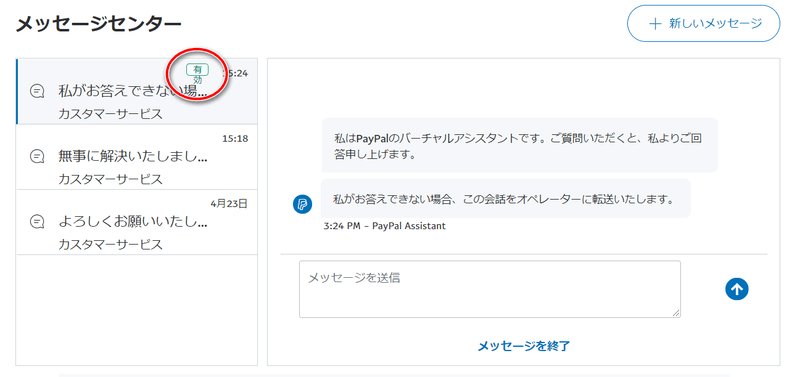
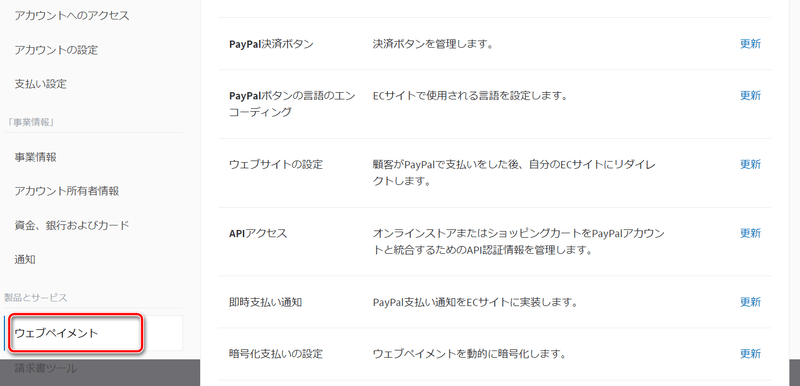
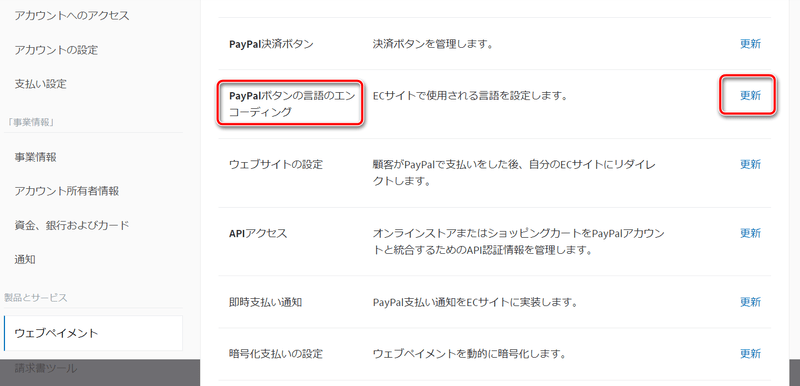
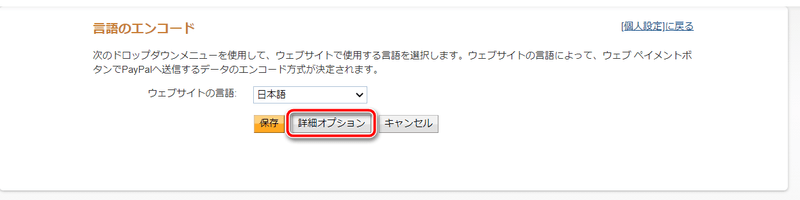
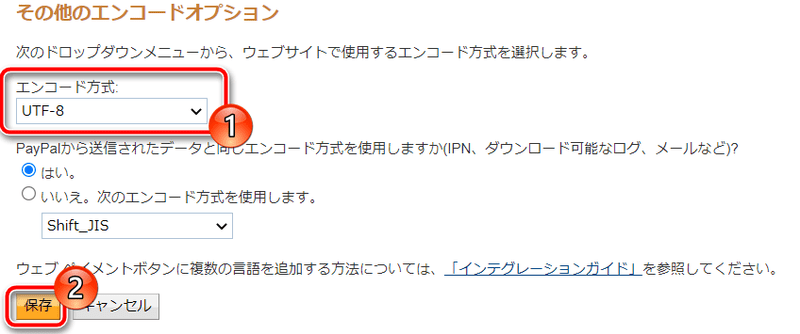
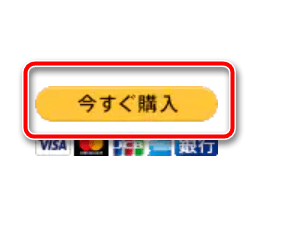

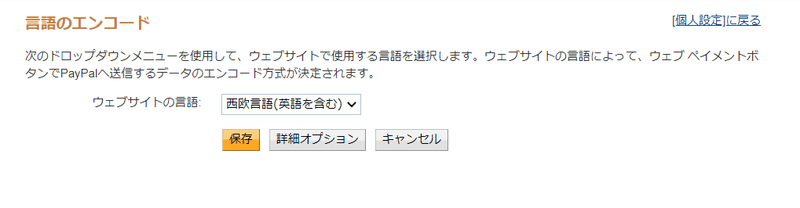
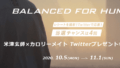
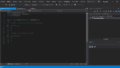
コメント